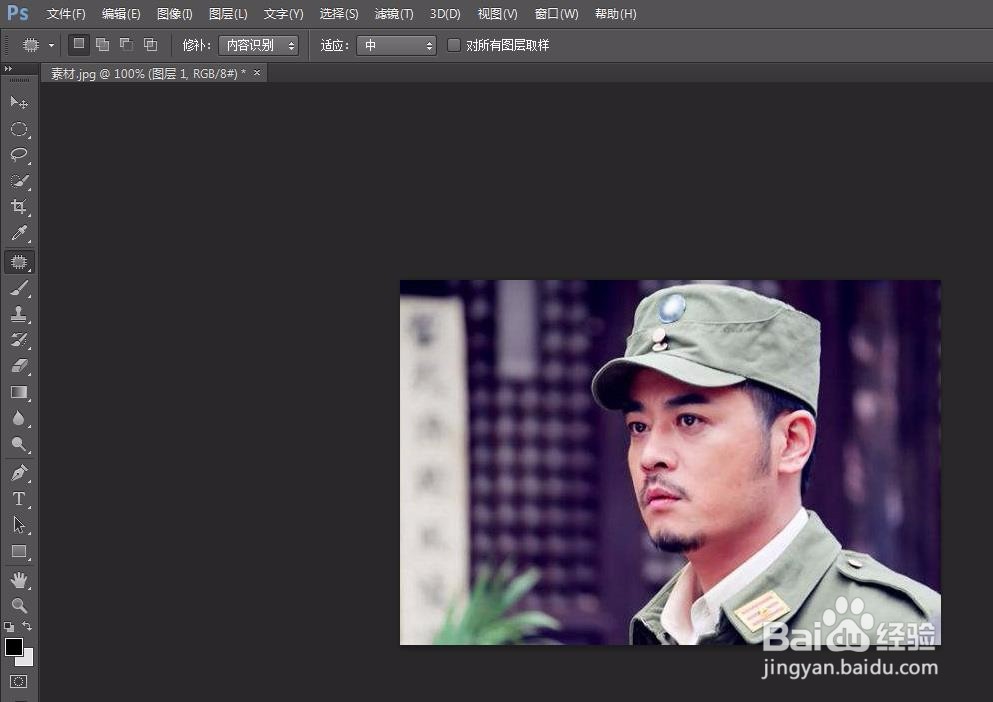对于近照的修图,最重要面部干净,有的时候需要去掉脸上的痘痘、斑点或者疤痕,那么ps怎么把脸上疤去掉呢?下面就来介绍一下ps中去掉脸上疤痕的方法,希望对你有所帮助。

工具/原料
软件版本:Adobe Photoshop CS6(13.0×32版)
操作系统:win7系统
ps怎么把脸上疤去掉
1、第一步:打开ps软件,单击菜单栏“文件--打开”。

2、第二步:选择一张需要去掉脸上疤痕的照片,单击“打开”按钮。


3、第三步:按快捷键Ctrl和J键,复制背景图层。

4、第四步:在工具栏中选择“修补工具”,模式设置为“内容识别”,适应程度选择“中”。

5、第五步:按住鼠标左键圈选住要去掉的疤痕,并向肤色相近的位置拖动。

6、第六步:松开鼠标左键,按Ctrl+D键取消选区,脸上的疤被去掉。